最終更新日:2025年8月7日
対応アプリバージョン:6.32以上
※ページ上の画像は実際のアプリ画面と異なる場合があります。
設定画面
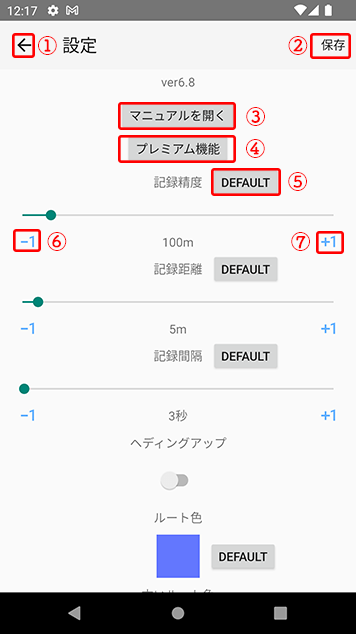
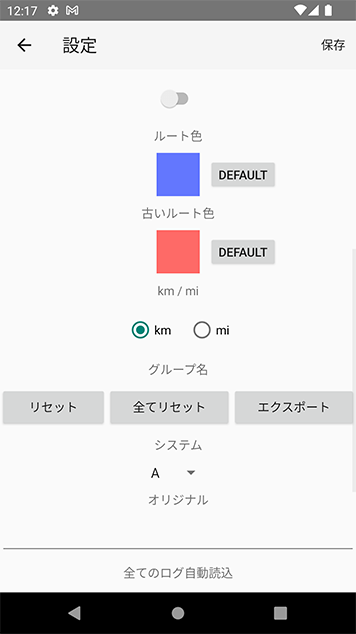
- 変更した内容を保存せずに設定画面を閉じます
- 変更した内容を保存して設定画面を閉じます
- マニュアルページを開きます(現在のページ)
- プレミアム機能の購入画面を開きます
- 設定値をデフォルトに戻します
- 設定値を微調整します
- 設定値を微調整します
記録精度
ログとして記録する取得したGPS情報の精度を設定できます。
10m~1000mと∞に設定できます。
取得したGPS情報の情報の精度が設定値より大きい場合は記録されれません。
例えば100mに設定したときに、取得したGPS情報の精度が150mの場合はその情報をログとして記録しません。
低く設定しすぎると全く記録されない場合があります。
また高く設定しすぎると現在位置から著しく離れた情報も記録してしまいます。
∞にした場合は精度にかかわらず全ての位置情報を記録します。
記録距離
ログを記録する距離を設定できます。
設定した記録間隔時点で前回の記録位置から移動した距離が設定値以上の場合に記録します。
記録間隔
ログを記録する間隔を設定できます。
位置情報を取得する間隔になります。設定した間隔で位置情報を取得し、記録精度、記録距離の値をパスした位置情報のみログとして記録されます。
間隔を短くすることでより細かいログを取得することが可能になりますが、その分バッテリーを多く消費します。
ヘディングアップ
ONにすると、ログ記録画面で地図の向きが進行方向になります。
ルート幅
表示するルートの線の幅を変更できます。
ルート色
地図上のログのラインの色を設定できます。
色のサンプルをタップするとカラーピッカーが開きます。
古いルート色
ログ表示画面からログ記録画面を開いた際に地図上に表示される古いログのラインの色を設定できます。
※色の設定方法は「ルート色」と同じ
km/mi
アプリ内で使用する距離の単位を変更できます。
グループ名
A~Zで表示されるグループの名称を変更することができます。
「システム」の欄で変更するグループを選択できます。
「オリジナル」の欄に変更後の名称を入力することでグループの表示名が変更されます。
- 「リセット」ボタン
- 選択されているグループの名称を初期化します。
- 「全てリセット」ボタン
- 全てのグループの名称を初期化します。
- 「エクスポート」ボタン
- 設定されているグループの名称をCSVファイルにエクスポートします。
エクスポートしたCSVファイルはルートヒストリーにインポートすることができます。
インポートしたデータにグループ名が上書きされます。
全てのログ自動読込
OFFにすると全てのログ表示画面を開いたときに自動でログを読み込まなくなります。
全てのログ表示位置分割
全てのログ表示画面での表示位置の分割数を設定できます。
1以上の値を設定でき、値が大きいほど描画される線が少なくなります。
設定変更により全てのログを表示した際の動作が軽くなります。
テーマカラー
アプリのテーマカラーを変更できます。